HitPaw AI 포토 인핸서로 이미지 품질 향상: 종합 가이드
사진 편집 경험을 혁신하고 싶으신가요? 최첨단 인공지능 덕분에 이미지 개선이 이제 손쉬워졌습니다. 이 상세 가이드는 오프라인 AI 도구인 HitPaw AI 포토 인핸서를 탐구하며, 이미지 품질과 해상도를 자동으로 향상시킵니다. 숙련된 사진작가든 개인 스냅샷을 개선하고자 하는 열정적인 사용자든, HitPaw AI 포토 인핸서는 놀라운 결과를 위한 강력한 기능을 제공합니다.
주요 특징
HitPaw AI 포토 인핸서는 Windows와 Mac을 위한 AI 기반 솔루션으로, 이미지 품질을 향상시키기 위해 설계되었습니다.
한 번의 클릭으로 이미지와 해상도를 자동으로 개선합니다.
이 도구는 사진의 흐림을 효과적으로 줄이고 노이즈를 제거합니다.
품질 손실 없이 이미지를 확대하고 업스케일링할 수 있습니다.
인핸서는 General, Denoise, Face, Colorize 모델 등 다양한 AI 모델을 제공합니다.
HitPaw AI 포토 인핸서 시작하기
HitPaw AI 포토 인핸서란?
HitPaw AI 포토 인핸서는 사진 품질과 해상도를 손쉽게 개선하도록 설계된 전문가급 AI 기반 도구입니다. 오프라인으로 작동하여 데이터 프라이버시와 보안을 우선시합니다. Windows와 Mac 모두에서 사용 가능하며, 광범위한 사용자층을 대상으로 합니다. 방대한 데이터셋으로 훈련된 고급 AI 알고리즘은 흐릿하거나 저품질 이미지의 디테일을 복원하는 데 탁월합니다.

HitPaw AI 포토 인핸서의 핵심 기능:
- 원클릭 향상: 최소한의 노력으로 이미지 품질을 즉시 개선.
- AI 기반 업스케일링: 선명도와 디테일을 유지하며 이미지 확대.
- 노이즈 감소: 특히 저조도 사진에서 입자감을 제거.
- 흐림 감소: 선명하고 깨끗한 디테일을 위해 이미지 선명화.
- 다양한 AI 모델: 맞춤형 향상을 위해 특화된 모델 선택 가능.
설치 과정
사진 향상을 시작하려면 HitPaw AI 포토 인핸서를 설치해야 합니다. 과정은 간단하고 직관적입니다.

다음 단계를 따르세요:
- HitPaw 웹사이트 방문: 비디오 설명의 링크나 Google 검색을 통해 공식 HitPaw 포토 인핸서 사이트로 이동.
- 설치 파일 다운로드: "무료 체험" 버튼을 클릭하여 설치 파일 다운로드.
- 설치 파일 실행: 다운로드한 파일(photo-enhancer.exe)을 열고 화면의 안내를 따름.
- 라이선스 동의: HitPaw 라이선스 계약을 검토하고 동의하여 진행.
- 설치 완료: "설치"를 클릭하고 필요한 구성 요소 및 AI 모델 설치가 완료될 때까지 기다림.
- 애플리케이션 실행: "시작"을 클릭하여 HitPaw AI 포토 인핸서 실행.
시리얼 키가 있다면 애플리케이션 창 상단의 키 버튼을 통해 활성화하세요. 시리얼 키가 없으면 할인 혜택을 통해 상당한 비용 절감을 확인하세요.
향상 과정 설명
AI 작동 방식
HitPaw AI 포토 인핸서는 방대한 이미지 데이터셋으로 훈련된 정교한 AI 알고리즘을 활용하여 사진을 지능적으로 분석하고 향상시킵니다.
각 모델의 기능은 다음과 같습니다:
- General 모델: 선명도, 대비, 디테일 등 전반적인 이미지 요소 향상.
- Denoise 모델: 주요 디테일을 보존하면서 노이즈 패턴 제거, 입자감 감소.
- Face 모델: 얼굴을 감지하여 피부 텍스처 개선, 잡티 제거, 특징 선명화.
- Colorize 모델: 흑백 사진에 사실적인 색상을 추가하여 회색조 이미지를 활성화.
로컬에서 이미지를 처리하여 프라이버시와 보안을 보장하며 고품질 결과를 제공합니다. 각 모델은 사용 편의성을 위해 최적화되어 모든 사용자에게 전문가급 향상을 제공합니다.
HitPaw의 다양한 AI 모델 사용 방법
General 모델 사용
General 모델은 선명도, 해상도, 전반적인 품질을 다양한 사진 유형에 걸쳐 개선하는 데 이상적입니다.
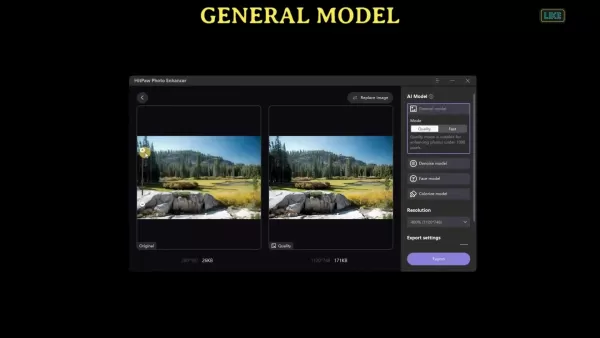
General 모델 사용 단계:
- HitPaw AI 포토 인핸서 실행: 설치 후 애플리케이션 실행.
- 파일 선택: "파일 선택"을 클릭하거나 사진을 앱으로 드래그 앤 드롭.
- General 모델 선택: AI 모델 섹션에서 "General 모델" 선택 확인.
- 모드 선택: 고품질 출력에는 "Quality", 1000픽셀 미만 사진에는 빠른 결과용 "Fast" 선택.
- 해상도 조정: 업스케일링 해상도(200%, 400%, 600%, 800%) 선택.
- 결과 미리보기: "미리보기"를 클릭하여 이미지 처리, 크기와 복잡성에 따라 시간 소요.
- 전후 비교: 슬라이더를 사용하여 원본과 향상된 이미지 비교.
- 향상된 사진 내보내기: "내보내기"를 클릭하여 원하는 폴더에 결과 저장.
General 모델은 풍경 및 일반 디테일 향상에 탁월하며, 미리보기 기능을 통해 저장 전 만족도를 확인할 수 있습니다.
Denoise 모델 사용
Denoise 모델은 저조도 또는 고ISO 이미지의 노이즈 제거에 특화되어 있습니다.
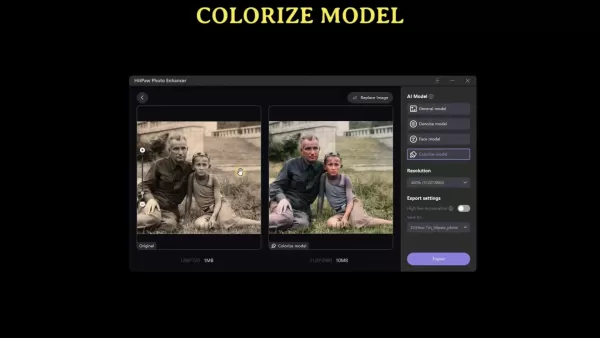
Denoise 모델 사용 단계:
- HitPaw AI 포토 인핸서 실행: 애플리케이션 시작.
- 파일 선택: "파일 선택" 버튼으로 사진 선택.
- Denoise 모델 선택: AI 모델 섹션에서 "Denoise 모델" 선택.
- 설정 조정(선택 사항): 모델은 자동으로 작동하지만 해상도 조정 가능.
- 결과 미리보기: "미리보기"를 클릭하여 이미지 처리.
- 전후 비교: 슬라이더로 노이즈 감소 확인.
- 노이즈 제거된 사진 내보내기: "내보내기"를 클릭하여 향상된 이미지 저장.
이 모델은 입자감을 효과적으로 줄여 노이즈가 많은 이미지의 선명도를 향상시킵니다.
Face 모델 사용
Face 모델은 초상화 향상에 특화되어 잡티를 부드럽게 하고 얼굴 디테일을 정교화하여 세련된 결과를 제공합니다.
Face 모델 사용 단계:
- HitPaw AI 포토 인핸서 실행: 프로그램 실행.
- 파일 선택: "파일 선택" 버튼으로 초상화 선택.
- Face 모델 선택: AI 모델 섹션에서 "Face 모델" 선택.
- 모드 선택: 원하는 향상 수준에 따라 "Sharp" 또는 "Soft" 모드 선택.
- 해상도 조정: 원하는 업스케일링 해상도 설정.
- 결과 미리보기: "미리보기"를 클릭하여 향상 확인.
- 비교 및 내보내기: 만족하면 "내보내기"를 클릭하여 향상된 초상화 저장.
이 모델은 피부 텍스처를 정교화하고 전문적인 초상화를 만드는 데 완벽합니다.
Colorize 모델 사용
Colorize 모델은 흑백 사진에 생동감 있고 사실적인 색상을 추가하여 활기를 불어넣습니다.
Colorize 모델 사용 단계:
- HitPaw AI 포토 인핸서 실행: 애플리케이션 시작.
- 파일 선택: 흑백 사진 선택.
- Colorize 모델 선택: AI 모델 섹션에서 "Colorize 모델" 선택.
- 결과 미리보기: "미리보기"를 클릭하여 이미지 처리.
- 색상화된 사진 내보내기: "내보내기"를 클릭하여 생동감 있는 결과 저장.
가족 또는 역사적 사진에 이상적이며, 이 모델은 단색 이미지를 생생하게 만듭니다.
가격
비용 및 구독 옵션
HitPaw AI 포토 인핸서는 제한된 기능을 제공하는 무료 체험과 모든 모델에 대한 전체 액세스를 제공하는 유료 구독을 제공합니다.
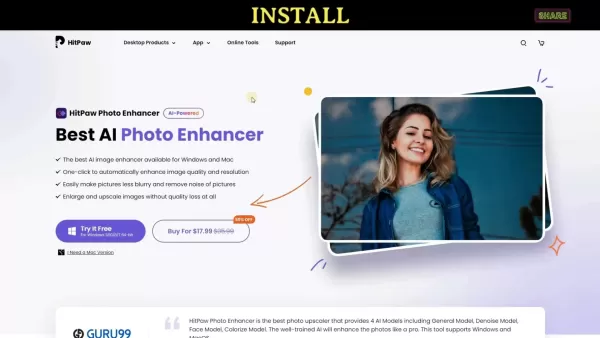
구매 옵션은 할인된 가격으로 제공됩니다. 현재 가격과 프로모션(50% 할인 포함)은 공식 웹사이트에서 확인 가능하며, 고급 AI 사진 향상을 위한 비용 효율적인 선택입니다.
플랜 가격 기능 혜택 무료 체험 $0 제한된 AI 모델, 워터마크 포함 출력 기본 기능 탐색 월간 플랜 웹사이트 확인 모든 AI 모델에 대한 전체 액세스 단기 사용에 이상적 연간 플랜 웹사이트 확인 모든 AI 모델에 대한 전체 액세스 빈번한 사용에 비용 효율적 평생 플랜 웹사이트 확인 모든 AI 모델에 대한 전체 액세스 무제한 액세스를 위한 일회성 결제
HitPaw AI 포토 인핸서의 장단점
장점
직관적인 사용자 인터페이스
강력한 AI 기반 향상
데이터 프라이버시를 위한 오프라인 처리
특정 요구에 맞는 다양한 AI 모델
원클릭 이미지 개선
단점
무료 체험에서 제한된 기능
대형 이미지 처리에 시간 소요 가능
결과는 원본 이미지 품질에 의존
자주 묻는 질문
HitPaw AI 포토 인핸서는 사용하기 쉬운가요?
네, HitPaw AI 포토 인핸서는 직관적인 인터페이스를 제공하여 모든 기술 수준의 사용자가 접근 가능합니다. 원클릭 향상으로 프로세스가 간소화되며, 다양한 모델이 다양한 편집 요구를 충족합니다.
HitPaw AI 포토 인핸서는 품질 손실 없이 이미지를 업스케일링할 수 있나요?
네, AI 기반 업스케일링 알고리즘은 확대된 이미지에 디테일을 추가하여 품질 손실을 최소화합니다. 하지만 원본 이미지의 선명도에 따라 결과가 달라질 수 있으며, 매우 흐릿하거나 저해상도 사진은 약간의 결함이 남을 수 있습니다.
Colorize 모델에 가장 적합한 이미지는 무엇인가요?
Colorize 모델은 선명하고 고대비 흑백 사진에서 탁월하며, 생동감 있고 사실적인 결과를 생성합니다. 퇴색되거나 손상된 이미지는 덜 최적의 결과를 낼 수 있습니다.
관련 질문
HitPaw AI 포토 인핸서의 시스템 요구 사항은 무엇인가요?
원활한 작동을 위해 다음 최소 요구 사항을 충족해야 합니다: 운영 체제: Windows 10/8/7 (64비트) 또는 macOS 10.13 이상; 프로세서: Intel i3 이상; RAM: 4GB 이상; 그래픽 카드: NVIDIA GeForce GTX 600 이상; 디스크 공간: 설치용 200MB 여유. 강력한 GPU는 AI 처리를 가속화하며, 정기적인 드라이버 업데이트는 성능을 최적화합니다.
관련 기사
 AI로 구동되는 음악 창작: 손쉽게 노래와 비디오 제작
음악 창작은 시간, 자원, 전문 지식이 필요한 복잡한 과정일 수 있습니다. 인공지능은 이 과정을 간소화하고 접근 가능하게 변화시켰습니다. 이 가이드는 AI가 누구나 무료로 독특한 노래와 비주얼을 제작할 수 있게 하여 새로운 창작 가능성을 여는 방법을 강조합니다. 우리는 직관적인 인터페이스와 고급 AI를 통해 음악적 아이디어를 고비용 없이 현실로 만드는 플랫
AI로 구동되는 음악 창작: 손쉽게 노래와 비디오 제작
음악 창작은 시간, 자원, 전문 지식이 필요한 복잡한 과정일 수 있습니다. 인공지능은 이 과정을 간소화하고 접근 가능하게 변화시켰습니다. 이 가이드는 AI가 누구나 무료로 독특한 노래와 비주얼을 제작할 수 있게 하여 새로운 창작 가능성을 여는 방법을 강조합니다. 우리는 직관적인 인터페이스와 고급 AI를 통해 음악적 아이디어를 고비용 없이 현실로 만드는 플랫
 AI로 구동되는 색칠공기놀이 책 제작: 종합 가이드
색칠공기놀이 책 디자인은 예술적 표현과 사용자에게 차분한 경험을 결합한 보람 있는 활동입니다. 하지만 이 과정은 노동 집약적일 수 있습니다. 다행히 AI 도구를 사용하면 고품질의 균일한 색칠 페이지를 쉽게 만들 수 있습니다. 이 가이드는 AI를 사용해 색칠공기놀이 책을 제작하는 단계별 접근법을 제공하며, 일관된 스타일과 최적의 효율성을 위한 기술에 초점을
AI로 구동되는 색칠공기놀이 책 제작: 종합 가이드
색칠공기놀이 책 디자인은 예술적 표현과 사용자에게 차분한 경험을 결합한 보람 있는 활동입니다. 하지만 이 과정은 노동 집약적일 수 있습니다. 다행히 AI 도구를 사용하면 고품질의 균일한 색칠 페이지를 쉽게 만들 수 있습니다. 이 가이드는 AI를 사용해 색칠공기놀이 책을 제작하는 단계별 접근법을 제공하며, 일관된 스타일과 최적의 효율성을 위한 기술에 초점을
 Qodo, Google Cloud와 협력하여 개발자를 위한 무료 AI 코드 리뷰 도구 제공
코드 품질에 초점을 맞춘 이스라엘 기반 AI 코딩 스타트업 Qodo가 Google Cloud와 파트너십을 시작하여 AI로 생성된 소프트웨어의 무결성을 강화했습니다.기업들이 코딩에 AI를 점점 더 많이 의존함에 따라, 강력한 감독 및 품질 보증 도구에 대한 수요가 증가하고 있습니다.Qodo의 CEO Itamar Friedman은 AI로 생성된 코드가 현대 개
의견 (0)
0/200
Qodo, Google Cloud와 협력하여 개발자를 위한 무료 AI 코드 리뷰 도구 제공
코드 품질에 초점을 맞춘 이스라엘 기반 AI 코딩 스타트업 Qodo가 Google Cloud와 파트너십을 시작하여 AI로 생성된 소프트웨어의 무결성을 강화했습니다.기업들이 코딩에 AI를 점점 더 많이 의존함에 따라, 강력한 감독 및 품질 보증 도구에 대한 수요가 증가하고 있습니다.Qodo의 CEO Itamar Friedman은 AI로 생성된 코드가 현대 개
의견 (0)
0/200
사진 편집 경험을 혁신하고 싶으신가요? 최첨단 인공지능 덕분에 이미지 개선이 이제 손쉬워졌습니다. 이 상세 가이드는 오프라인 AI 도구인 HitPaw AI 포토 인핸서를 탐구하며, 이미지 품질과 해상도를 자동으로 향상시킵니다. 숙련된 사진작가든 개인 스냅샷을 개선하고자 하는 열정적인 사용자든, HitPaw AI 포토 인핸서는 놀라운 결과를 위한 강력한 기능을 제공합니다.
주요 특징
HitPaw AI 포토 인핸서는 Windows와 Mac을 위한 AI 기반 솔루션으로, 이미지 품질을 향상시키기 위해 설계되었습니다.
한 번의 클릭으로 이미지와 해상도를 자동으로 개선합니다.
이 도구는 사진의 흐림을 효과적으로 줄이고 노이즈를 제거합니다.
품질 손실 없이 이미지를 확대하고 업스케일링할 수 있습니다.
인핸서는 General, Denoise, Face, Colorize 모델 등 다양한 AI 모델을 제공합니다.
HitPaw AI 포토 인핸서 시작하기
HitPaw AI 포토 인핸서란?
HitPaw AI 포토 인핸서는 사진 품질과 해상도를 손쉽게 개선하도록 설계된 전문가급 AI 기반 도구입니다. 오프라인으로 작동하여 데이터 프라이버시와 보안을 우선시합니다. Windows와 Mac 모두에서 사용 가능하며, 광범위한 사용자층을 대상으로 합니다. 방대한 데이터셋으로 훈련된 고급 AI 알고리즘은 흐릿하거나 저품질 이미지의 디테일을 복원하는 데 탁월합니다.

HitPaw AI 포토 인핸서의 핵심 기능:
- 원클릭 향상: 최소한의 노력으로 이미지 품질을 즉시 개선.
- AI 기반 업스케일링: 선명도와 디테일을 유지하며 이미지 확대.
- 노이즈 감소: 특히 저조도 사진에서 입자감을 제거.
- 흐림 감소: 선명하고 깨끗한 디테일을 위해 이미지 선명화.
- 다양한 AI 모델: 맞춤형 향상을 위해 특화된 모델 선택 가능.
설치 과정
사진 향상을 시작하려면 HitPaw AI 포토 인핸서를 설치해야 합니다. 과정은 간단하고 직관적입니다.

다음 단계를 따르세요:
- HitPaw 웹사이트 방문: 비디오 설명의 링크나 Google 검색을 통해 공식 HitPaw 포토 인핸서 사이트로 이동.
- 설치 파일 다운로드: "무료 체험" 버튼을 클릭하여 설치 파일 다운로드.
- 설치 파일 실행: 다운로드한 파일(photo-enhancer.exe)을 열고 화면의 안내를 따름.
- 라이선스 동의: HitPaw 라이선스 계약을 검토하고 동의하여 진행.
- 설치 완료: "설치"를 클릭하고 필요한 구성 요소 및 AI 모델 설치가 완료될 때까지 기다림.
- 애플리케이션 실행: "시작"을 클릭하여 HitPaw AI 포토 인핸서 실행.
시리얼 키가 있다면 애플리케이션 창 상단의 키 버튼을 통해 활성화하세요. 시리얼 키가 없으면 할인 혜택을 통해 상당한 비용 절감을 확인하세요.
향상 과정 설명
AI 작동 방식
HitPaw AI 포토 인핸서는 방대한 이미지 데이터셋으로 훈련된 정교한 AI 알고리즘을 활용하여 사진을 지능적으로 분석하고 향상시킵니다.
각 모델의 기능은 다음과 같습니다:
- General 모델: 선명도, 대비, 디테일 등 전반적인 이미지 요소 향상.
- Denoise 모델: 주요 디테일을 보존하면서 노이즈 패턴 제거, 입자감 감소.
- Face 모델: 얼굴을 감지하여 피부 텍스처 개선, 잡티 제거, 특징 선명화.
- Colorize 모델: 흑백 사진에 사실적인 색상을 추가하여 회색조 이미지를 활성화.
로컬에서 이미지를 처리하여 프라이버시와 보안을 보장하며 고품질 결과를 제공합니다. 각 모델은 사용 편의성을 위해 최적화되어 모든 사용자에게 전문가급 향상을 제공합니다.
HitPaw의 다양한 AI 모델 사용 방법
General 모델 사용
General 모델은 선명도, 해상도, 전반적인 품질을 다양한 사진 유형에 걸쳐 개선하는 데 이상적입니다.
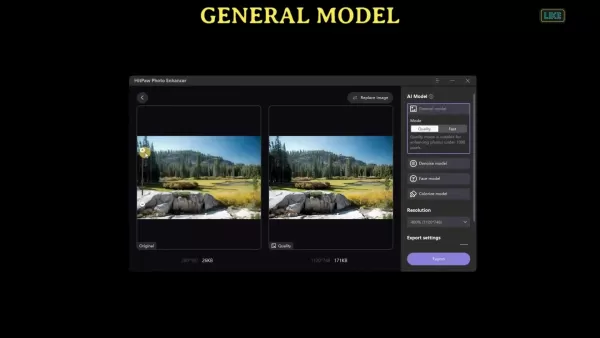
General 모델 사용 단계:
- HitPaw AI 포토 인핸서 실행: 설치 후 애플리케이션 실행.
- 파일 선택: "파일 선택"을 클릭하거나 사진을 앱으로 드래그 앤 드롭.
- General 모델 선택: AI 모델 섹션에서 "General 모델" 선택 확인.
- 모드 선택: 고품질 출력에는 "Quality", 1000픽셀 미만 사진에는 빠른 결과용 "Fast" 선택.
- 해상도 조정: 업스케일링 해상도(200%, 400%, 600%, 800%) 선택.
- 결과 미리보기: "미리보기"를 클릭하여 이미지 처리, 크기와 복잡성에 따라 시간 소요.
- 전후 비교: 슬라이더를 사용하여 원본과 향상된 이미지 비교.
- 향상된 사진 내보내기: "내보내기"를 클릭하여 원하는 폴더에 결과 저장.
General 모델은 풍경 및 일반 디테일 향상에 탁월하며, 미리보기 기능을 통해 저장 전 만족도를 확인할 수 있습니다.
Denoise 모델 사용
Denoise 모델은 저조도 또는 고ISO 이미지의 노이즈 제거에 특화되어 있습니다.
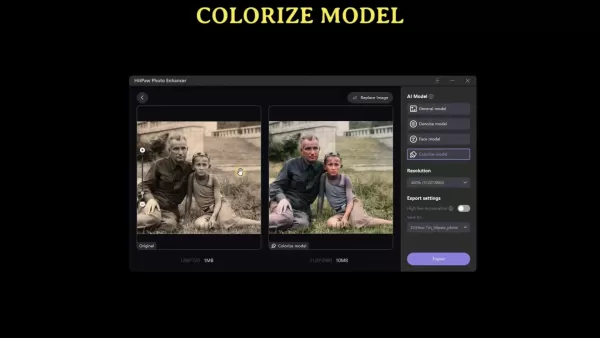
Denoise 모델 사용 단계:
- HitPaw AI 포토 인핸서 실행: 애플리케이션 시작.
- 파일 선택: "파일 선택" 버튼으로 사진 선택.
- Denoise 모델 선택: AI 모델 섹션에서 "Denoise 모델" 선택.
- 설정 조정(선택 사항): 모델은 자동으로 작동하지만 해상도 조정 가능.
- 결과 미리보기: "미리보기"를 클릭하여 이미지 처리.
- 전후 비교: 슬라이더로 노이즈 감소 확인.
- 노이즈 제거된 사진 내보내기: "내보내기"를 클릭하여 향상된 이미지 저장.
이 모델은 입자감을 효과적으로 줄여 노이즈가 많은 이미지의 선명도를 향상시킵니다.
Face 모델 사용
Face 모델은 초상화 향상에 특화되어 잡티를 부드럽게 하고 얼굴 디테일을 정교화하여 세련된 결과를 제공합니다.
Face 모델 사용 단계:
- HitPaw AI 포토 인핸서 실행: 프로그램 실행.
- 파일 선택: "파일 선택" 버튼으로 초상화 선택.
- Face 모델 선택: AI 모델 섹션에서 "Face 모델" 선택.
- 모드 선택: 원하는 향상 수준에 따라 "Sharp" 또는 "Soft" 모드 선택.
- 해상도 조정: 원하는 업스케일링 해상도 설정.
- 결과 미리보기: "미리보기"를 클릭하여 향상 확인.
- 비교 및 내보내기: 만족하면 "내보내기"를 클릭하여 향상된 초상화 저장.
이 모델은 피부 텍스처를 정교화하고 전문적인 초상화를 만드는 데 완벽합니다.
Colorize 모델 사용
Colorize 모델은 흑백 사진에 생동감 있고 사실적인 색상을 추가하여 활기를 불어넣습니다.
Colorize 모델 사용 단계:
- HitPaw AI 포토 인핸서 실행: 애플리케이션 시작.
- 파일 선택: 흑백 사진 선택.
- Colorize 모델 선택: AI 모델 섹션에서 "Colorize 모델" 선택.
- 결과 미리보기: "미리보기"를 클릭하여 이미지 처리.
- 색상화된 사진 내보내기: "내보내기"를 클릭하여 생동감 있는 결과 저장.
가족 또는 역사적 사진에 이상적이며, 이 모델은 단색 이미지를 생생하게 만듭니다.
가격
비용 및 구독 옵션
HitPaw AI 포토 인핸서는 제한된 기능을 제공하는 무료 체험과 모든 모델에 대한 전체 액세스를 제공하는 유료 구독을 제공합니다.
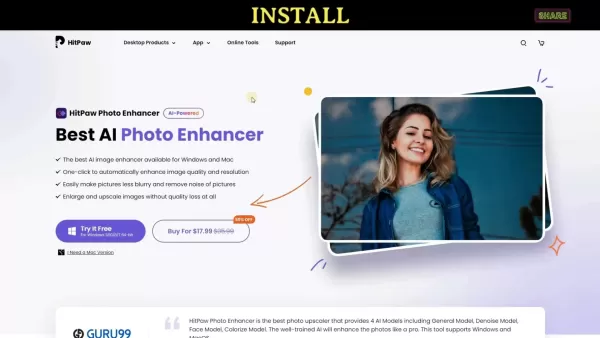
구매 옵션은 할인된 가격으로 제공됩니다. 현재 가격과 프로모션(50% 할인 포함)은 공식 웹사이트에서 확인 가능하며, 고급 AI 사진 향상을 위한 비용 효율적인 선택입니다.
| 플랜 | 가격 | 기능 | 혜택 |
|---|---|---|---|
| 무료 체험 | $0 | 제한된 AI 모델, 워터마크 포함 출력 | 기본 기능 탐색 |
| 월간 플랜 | 웹사이트 확인 | 모든 AI 모델에 대한 전체 액세스 | 단기 사용에 이상적 |
| 연간 플랜 | 웹사이트 확인 | 모든 AI 모델에 대한 전체 액세스 | 빈번한 사용에 비용 효율적 |
| 평생 플랜 | 웹사이트 확인 | 모든 AI 모델에 대한 전체 액세스 | 무제한 액세스를 위한 일회성 결제 |
HitPaw AI 포토 인핸서의 장단점
장점
직관적인 사용자 인터페이스
강력한 AI 기반 향상
데이터 프라이버시를 위한 오프라인 처리
특정 요구에 맞는 다양한 AI 모델
원클릭 이미지 개선
단점
무료 체험에서 제한된 기능
대형 이미지 처리에 시간 소요 가능
결과는 원본 이미지 품질에 의존
자주 묻는 질문
HitPaw AI 포토 인핸서는 사용하기 쉬운가요?
네, HitPaw AI 포토 인핸서는 직관적인 인터페이스를 제공하여 모든 기술 수준의 사용자가 접근 가능합니다. 원클릭 향상으로 프로세스가 간소화되며, 다양한 모델이 다양한 편집 요구를 충족합니다.
HitPaw AI 포토 인핸서는 품질 손실 없이 이미지를 업스케일링할 수 있나요?
네, AI 기반 업스케일링 알고리즘은 확대된 이미지에 디테일을 추가하여 품질 손실을 최소화합니다. 하지만 원본 이미지의 선명도에 따라 결과가 달라질 수 있으며, 매우 흐릿하거나 저해상도 사진은 약간의 결함이 남을 수 있습니다.
Colorize 모델에 가장 적합한 이미지는 무엇인가요?
Colorize 모델은 선명하고 고대비 흑백 사진에서 탁월하며, 생동감 있고 사실적인 결과를 생성합니다. 퇴색되거나 손상된 이미지는 덜 최적의 결과를 낼 수 있습니다.
관련 질문
HitPaw AI 포토 인핸서의 시스템 요구 사항은 무엇인가요?
원활한 작동을 위해 다음 최소 요구 사항을 충족해야 합니다: 운영 체제: Windows 10/8/7 (64비트) 또는 macOS 10.13 이상; 프로세서: Intel i3 이상; RAM: 4GB 이상; 그래픽 카드: NVIDIA GeForce GTX 600 이상; 디스크 공간: 설치용 200MB 여유. 강력한 GPU는 AI 처리를 가속화하며, 정기적인 드라이버 업데이트는 성능을 최적화합니다.
 AI로 구동되는 음악 창작: 손쉽게 노래와 비디오 제작
음악 창작은 시간, 자원, 전문 지식이 필요한 복잡한 과정일 수 있습니다. 인공지능은 이 과정을 간소화하고 접근 가능하게 변화시켰습니다. 이 가이드는 AI가 누구나 무료로 독특한 노래와 비주얼을 제작할 수 있게 하여 새로운 창작 가능성을 여는 방법을 강조합니다. 우리는 직관적인 인터페이스와 고급 AI를 통해 음악적 아이디어를 고비용 없이 현실로 만드는 플랫
AI로 구동되는 음악 창작: 손쉽게 노래와 비디오 제작
음악 창작은 시간, 자원, 전문 지식이 필요한 복잡한 과정일 수 있습니다. 인공지능은 이 과정을 간소화하고 접근 가능하게 변화시켰습니다. 이 가이드는 AI가 누구나 무료로 독특한 노래와 비주얼을 제작할 수 있게 하여 새로운 창작 가능성을 여는 방법을 강조합니다. 우리는 직관적인 인터페이스와 고급 AI를 통해 음악적 아이디어를 고비용 없이 현실로 만드는 플랫
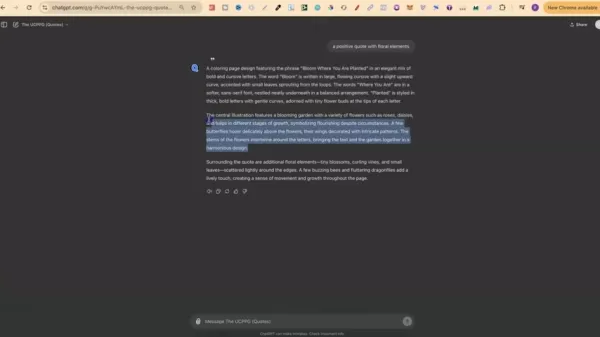 AI로 구동되는 색칠공기놀이 책 제작: 종합 가이드
색칠공기놀이 책 디자인은 예술적 표현과 사용자에게 차분한 경험을 결합한 보람 있는 활동입니다. 하지만 이 과정은 노동 집약적일 수 있습니다. 다행히 AI 도구를 사용하면 고품질의 균일한 색칠 페이지를 쉽게 만들 수 있습니다. 이 가이드는 AI를 사용해 색칠공기놀이 책을 제작하는 단계별 접근법을 제공하며, 일관된 스타일과 최적의 효율성을 위한 기술에 초점을
AI로 구동되는 색칠공기놀이 책 제작: 종합 가이드
색칠공기놀이 책 디자인은 예술적 표현과 사용자에게 차분한 경험을 결합한 보람 있는 활동입니다. 하지만 이 과정은 노동 집약적일 수 있습니다. 다행히 AI 도구를 사용하면 고품질의 균일한 색칠 페이지를 쉽게 만들 수 있습니다. 이 가이드는 AI를 사용해 색칠공기놀이 책을 제작하는 단계별 접근법을 제공하며, 일관된 스타일과 최적의 효율성을 위한 기술에 초점을
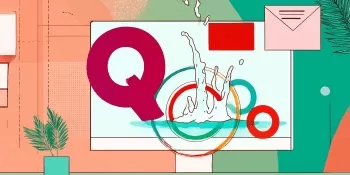 Qodo, Google Cloud와 협력하여 개발자를 위한 무료 AI 코드 리뷰 도구 제공
코드 품질에 초점을 맞춘 이스라엘 기반 AI 코딩 스타트업 Qodo가 Google Cloud와 파트너십을 시작하여 AI로 생성된 소프트웨어의 무결성을 강화했습니다.기업들이 코딩에 AI를 점점 더 많이 의존함에 따라, 강력한 감독 및 품질 보증 도구에 대한 수요가 증가하고 있습니다.Qodo의 CEO Itamar Friedman은 AI로 생성된 코드가 현대 개
Qodo, Google Cloud와 협력하여 개발자를 위한 무료 AI 코드 리뷰 도구 제공
코드 품질에 초점을 맞춘 이스라엘 기반 AI 코딩 스타트업 Qodo가 Google Cloud와 파트너십을 시작하여 AI로 생성된 소프트웨어의 무결성을 강화했습니다.기업들이 코딩에 AI를 점점 더 많이 의존함에 따라, 강력한 감독 및 품질 보증 도구에 대한 수요가 증가하고 있습니다.Qodo의 CEO Itamar Friedman은 AI로 생성된 코드가 현대 개





























